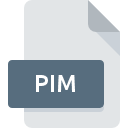
PIMファイル拡張子
Pro Tools Controller Plug-in Mappings Format
-
DeveloperAvid Technology
-
Category
-
人気3.2 (8 votes)
PIMファイルとは何ですか?
PIMは、コントローラーのキーマッピングを格納するインターフェイスファイルです。マッピングファイルを使用すると、ユーザーは外部のツールやプログラムを使用してアプリケーションを制御できます。 PIM設定は、プログラムの実行時に適用して、アプリケーション設定を動的に変更できます。
AvidProTools
PIMファイルは、オーディオのミキシングと編集のためのプロフェッショナルなソフトウェアツールであるAvidProToolsに関連付けられています。 Avid Pro Toolsは、ツールと機能の豊富なライブラリを提供し、仮想機器をサポートし、クリーンなインターフェイスと効率的なミキシングエンジンを提供します。
PIMファイル拡張子をサポートするプログラム
以下のリストは、PIMファイルと互換性のあるプログラムを列挙し、それらが利用可能なオペレーティングシステムに基づいて2カテゴリに分類されています。 PIMファイルは、モバイルを含むすべてのシステムプラットフォームで検出されますが、それぞれがそのようなファイルを適切にサポートする保証はありません。
Updated: 01/18/2024
PIMファイルを開くには?
PIM拡張子を持つファイルを開くことができないことには、さまざまな原因があります。 重要なのは、 PIM拡張子を持つファイルに関連するすべての一般的な問題をユーザー自身で解決できることです。プロセスは迅速であり、IT専門家は関与しません。 PIMファイルに関する問題の解決に役立つリストを用意しました。
手順1.Avid Pro Toolsソフトウェアをインストールする
 ユーザーがPIMファイルを開くことを妨げる主な最も頻繁な原因は、PIMファイルを処理できるプログラムがユーザーのシステムにインストールされていないことです。 この問題の解決方法は非常に簡単です。 Avid Pro Toolsをダウンロードして、デバイスにインストールします。 ページの上部には、サポートされているオペレーティングシステムに基づいてグループ化されたすべてのプログラムを含むリストがあります。 最も安全な方法でAvid Pro Toolsインストーラーをダウンロードする場合は、Webサイトにアクセスし、公式リポジトリからダウンロードすることをお勧めします。
ユーザーがPIMファイルを開くことを妨げる主な最も頻繁な原因は、PIMファイルを処理できるプログラムがユーザーのシステムにインストールされていないことです。 この問題の解決方法は非常に簡単です。 Avid Pro Toolsをダウンロードして、デバイスにインストールします。 ページの上部には、サポートされているオペレーティングシステムに基づいてグループ化されたすべてのプログラムを含むリストがあります。 最も安全な方法でAvid Pro Toolsインストーラーをダウンロードする場合は、Webサイトにアクセスし、公式リポジトリからダウンロードすることをお勧めします。
ステップ2.Avid Pro Toolsのバージョンを確認し、必要に応じて更新する
 あなたはすでに、まだ正常に開かれていませんAvid Pro ToolsはあなたのシステムとPIMのファイルにインストールされている場合は、ソフトウェアの最新バージョンを持っている場合は、確認してください。 ソフトウェア開発者は、アプリケーションの新しいバージョンとともに既にサポートしている形式の代わりに新しい形式を導入することがあります。 Avid Pro ToolsがPIMでファイルを処理できない理由は、ソフトウェアが古いためかもしれません。 特定のプログラムの以前のバージョンで適切に処理されたすべてのファイル形式は、Avid Pro Toolsを使用して開くこともできるはずです。
あなたはすでに、まだ正常に開かれていませんAvid Pro ToolsはあなたのシステムとPIMのファイルにインストールされている場合は、ソフトウェアの最新バージョンを持っている場合は、確認してください。 ソフトウェア開発者は、アプリケーションの新しいバージョンとともに既にサポートしている形式の代わりに新しい形式を導入することがあります。 Avid Pro ToolsがPIMでファイルを処理できない理由は、ソフトウェアが古いためかもしれません。 特定のプログラムの以前のバージョンで適切に処理されたすべてのファイル形式は、Avid Pro Toolsを使用して開くこともできるはずです。
ステップ3.Avid Pro ToolsをPIMファイルに割り当てる
Avid Pro Tools(最新バージョン)をインストールした後、それがPIMファイルを開くデフォルトのアプリケーションとして設定されていることを確認してください。 ファイル形式をデフォルトのアプリケーションに関連付けるプロセスは、プラットフォームによって詳細が異なる場合がありますが、基本的な手順は非常に似ています。

Windowsで最初に選択したアプリケーションを選択する
- PIMファイルを右クリックし、オプションを選択します
- をクリックしてから、オプションを選択します
- 最後の手順は、オプションを選択して、Avid Pro Toolsがインストールされているフォルダーへのディレクトリパスを指定することです。 あとは、常にこのアプリを使ってPIMファイルを開くを選択し、をクリックして選択を確認するだけです。

Mac OSで最初に選択したアプリケーションを選択する
- 選択したPIMファイルを右クリックして、ファイルメニューを開き、 情報を選択します。
- [ 開く ]オプションを見つけます-非表示の場合はタイトルをクリックします
- リストから適切なプログラムを選択し、[ すべて変更... ]をクリックして確認します。
- この変更が。PIM拡張子を持つすべてのファイルに適用されることを通知するメッセージウィンドウが表示されます。 [ 持続する]をクリックして、選択を確定します
ステップ4.PIMでエラーを確認します
ポイント1〜3にリストされている手順を厳密に実行しましたが、問題はまだ存在しますか?ファイルが適切なPIMファイルかどうかを確認する必要があります。 ファイルにアクセスできないことは、さまざまな問題に関連している可能性があります。

1. 問題のPIMがコンピューターウイルスに感染していないことを確認します
ファイルが感染している場合、PIMファイルに存在するマルウェアは、ファイルを開こうとする試みを妨げます。 できるだけ早くウイルスとマルウェアのシステムをスキャンするか、オンラインのウイルス対策スキャナーを使用することをお勧めします。 スキャナがPIMファイルが安全でないことを検出した場合、ウイルス対策プログラムの指示に従って脅威を中和します。
2. ファイルが破損しているかどうかを確認します
PIMファイルが他の誰かから送られてきた場合は、この人にファイルを再送信するよう依頼してください。 ファイルがデータストレージに適切にコピーされておらず、不完全であるため開くことができない可能性があります。 PIMファイルが部分的にしかインターネットからダウンロードされていない場合は、再ダウンロードしてみてください。
3. 適切なアクセス権があることを確認してください
問題のファイルには、十分なシステム権限を持つユーザーのみがアクセスできる可能性があります。 現在のアカウントからログアウトし、十分なアクセス権限を持つアカウントにログインします。次に、Pro Tools Controller Plug-in Mappings Formatファイルを開きます。
4. システムがAvid Pro Toolsを処理できるかどうかを確認します
システムにPIMファイルを開くのに十分なリソースがない場合は、現在実行中のすべてのアプリケーションを閉じて、もう一度試してください。
5. 最新のドライバーとシステムのアップデートとパッチがインストールされていることを確認してください
定期的に更新されるシステム、ドライバー、およびプログラムは、コンピューターを安全に保ちます。これにより、 Pro Tools Controller Plug-in Mappings Formatファイルの問題を防ぐこともできます。 PIMファイルが、いくつかのシステムバグに対処する更新されたソフトウェアで適切に動作する場合があります。
あなたは助けたいですか?
拡張子にPIMを持つファイルに関する、さらに詳しい情報をお持ちでしたら、私たちのサービスにお知らせいただければ有難く存じます。こちらのリンク先にあるフォーム欄に、PIMファイルに関する情報をご記入下さい。

 Windows
Windows 
 MAC OS
MAC OS 